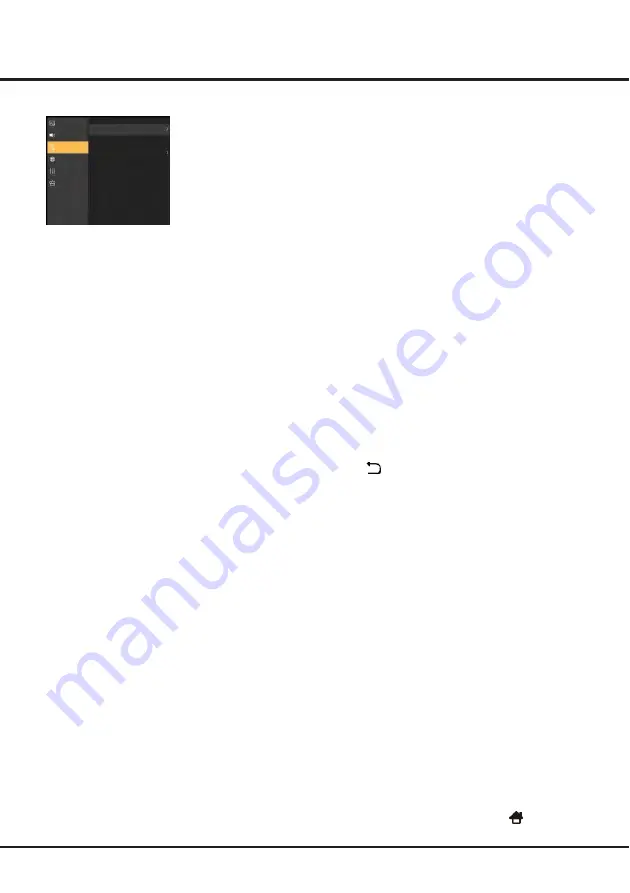
11
Funcionamiento general
Canal
Exploración de canales
Pulse OK/► para mostrar las opciones de exploración
de canales
�
- Volver a buscar satélites
Seleccione Modo de sintonizador (Antena o Cable),
seleccione Digital y analógico (o Digital o Analógico) y,
a continuación, pulse OK/► para iniciar el proceso de
búsqueda automática
�
La búsqueda puede tardar unos
minutos
�
Durante el proceso, puede pulsar OK para abortar a
mitad del proceso
�
- Sintonización manual
Pulse el botón OK para acceder a la interfaz
�
Subtítulos
- Opción de subtítulos digitales
Esta opción permite elegir la forma en que la
información de los subtítulos aparece en pantalla
�
• Apagado: No se muestra información de subtítulos
�
• Encendido: Elija esta opción si desea que se muestre
la información de subtítulos cuando esté disponible
�
- Opción de subtítulos analógicos
Elige las opciones de subtítulos con señal analógica
�
Editar canal
Pulse OK/► para mostrar la lista de canales. Pulse
▲/▼ para seleccionar el canal que desee editar y, a
continuación, pulse el botón verde para añadir el canal
a su lista de canales favoritos o pulse el botón amarillo
para omitir el canal
�
Nota: Este manual del usuario es solo de referencia.
Consulte la máquina real como norma.
Lista de programaciones
Esta función se utiliza para realizar grabaciones
programadas (esta función es para canales de TV
digitales)
�
1
�
Pulse OK/► para mostrar la lista de
programaciones
�
2
�
Para añadir un horario en su lista de horarios, pulse
el botón rojo y pulse OK para mostrar la información
del horario
�
Después,
- Número de canal: Pulse OK/► para acceder y,
a continuación, pulse ▲/▼ para seleccionar el
número de canal
�
- Fecha de inicio: establece la fecha de grabación
con el teclado virtual y pulse OK
�
- Hora de inicio: establece la hora de inicio de la
grabación
�
- Hora de fin: establece la hora de fin de la grabación
�
- Tipo de horario:
a
�
Establece un Recordatorio para recordarle que
puede cambiar al programa guardado cuando
llegue la hora programada
�
Cuando sea la hora
y sin que usted realice ninguna operación,
el cuadro de diálogo desaparecerá y no se
ejecutará ninguna operación más
�
b
�
Seleccione Grabación para comprobar
si realmente desea iniciar su grabación
programada cuando llegue la hora que ha
establecido
�
Cuando sea la hora y sin que
usted ejecute ninguna operación, la grabación
programada se iniciará automáticamente
�
- Tipo de repetición: establece diferentes modos de
repetición para la grabación
�
Después de introducir
toda la información, utilice ▲/▼ para seleccionar OK
y, a continuación, pulse OK para añadir el horario
que haya establecido en la lista de horarios
�
3
�
Pulse el botón rojo, pulse OK y repita los
procedimientos anteriores para añadir otros
horarios
�
4
�
Si desea editar un horario, selecciónelo y pulse OK
para acceder
�
Para eliminar el horario seleccionado,
pulse el botón verde y pulse OK
�
5
�
Pulse
para cerrar el menú
�
Configuración PVR y TimeShift
Le permite grabar su programa de TV favorito
�
Antes
de usar esta función, conecte un dispositivo USB a la
TV
�
(esta función es para canales de TV digitales)
�
Nota: Esta función está disponible solamente en
productos seleccionados y debido a limitaciones
específicas de la red de TV y requisitos técnicos en
determinados países, podría no estar disponible en el
producto o en el país de instalación. La función podría
estar también bloqueada por la cadena de TV debido a
la protección de los derechos de autor (contenido HD,
protección de grabación). Utilice el mando a distancia
para comprobar si una opción está disponible en su
producto.
1
�
Pulse OK/► para acceder. Empezará a grabar
automáticamente
�
2
�
Pulse ▲/▼/◄/► para ajustar la duración de la
grabación
�
3
�
Pulse OK para detener manualmente la grabación,
el archivo grabado se guardará
�
Con funcionamiento
normal, la grabación se detendrá automáticamente
cuando se termine la duración de la grabación
�
4
�
Durante la grabación, un mini-panel PVR aparecerá
en pantalla para mostrar el progreso de la
grabación
�
5
�
Para ver el programa grabado, pulse
>
Aplicación > Centro de medios, resaltar todo,
Imagen
Exploración de canales
Sonido
Subtitulos
Canal
EdÍtar canal
Red
Lista de horarios
Sistema
Configuración PVR y TimeShift
Soporte
Summary of Contents for TVJ LED S49 D1202 4K
Page 1: ...TVJ LED S49 D1202 4K TVJ LED S55 D1202 4K TVJ LED S65 D1200 4K...
Page 17: ...TVJ LED S49 D1202 4K TVJ LED S55 D1202 4K...
Page 19: ......
Page 32: ......



























